
In diesem Tutorial zeigen wir Ihnen, wie Sie das Vesta Control Panel unter CentOS 7 installieren und konfigurieren. Für diejenigen unter Ihnen, die es nicht wussten, VestaCP ist ein Open-Source-Hosting-Control Panel, das unterstützt derzeit beide RHEL-Versionen von Linux (Red Hat, CentOS) und Ubuntu. Es enthält standardmäßig eine Reihe von Funktionen, mit denen Sie Ihre Websites problemlos auf Ihrem Virtual Private Server hosten und verwalten können.
Dieser Artikel geht davon aus, dass Sie zumindest über Grundkenntnisse in Linux verfügen, wissen, wie man die Shell verwendet, und vor allem, dass Sie Ihre Website auf Ihrem eigenen VPS hosten. Die Installation ist recht einfach und setzt Sie voraus im Root-Konto ausgeführt werden, wenn nicht, müssen Sie möglicherweise 'sudo hinzufügen ‘ zu den Befehlen, um Root-Rechte zu erhalten. Ich zeige Ihnen Schritt für Schritt die Installation von Vesta Control Panel auf einem CentOS 7-Server.
Voraussetzungen
- Ein Server, auf dem eines der folgenden Betriebssysteme ausgeführt wird:CentOS 7.
- Es wird empfohlen, dass Sie eine neue Betriebssysteminstallation verwenden, um potenziellen Problemen vorzubeugen.
- SSH-Zugriff auf den Server (oder öffnen Sie einfach das Terminal, wenn Sie sich auf einem Desktop befinden).
- Ein
non-root sudo useroder Zugriff auf denroot user. Wir empfehlen, alsnon-root sudo userzu agieren , da Sie Ihr System beschädigen können, wenn Sie als Root nicht aufpassen.
Installieren Sie das Vesta Control Panel auf CentOS 7
Schritt 1. Beginnen wir damit, sicherzustellen, dass Ihr System auf dem neuesten Stand ist.
yum -y update yum -y install curl
Schritt 2. Vesta Control Panel installieren.
Laden Sie das Installationsskript für das Vesta Control Panel mit dem folgenden Befehl herunter:
curl -O http://vestacp.com/pub/vst-install.sh
Lassen Sie das Skript nach Abschluss des Downloads ausführen und führen Sie es aus:
chmod +x vst-install.sh bash vst-install.sh
Schritt 3. Wenn alles in Ordnung ist, erhalten Sie den folgenden Bildschirm. Geben Sie „y“ ein, wenn Sie gefragt werden, ob Sie fortfahren möchten. Das System wird Sie nach einer E-Mail-Adresse fragen, es ist in Ordnung um eine echte bereitzustellen, sie werden Sie nicht SPAMen und Sie benachrichtigen, wenn es fertig ist, und Ihre Anmeldeinformationen an diese Adresse ausgeben.
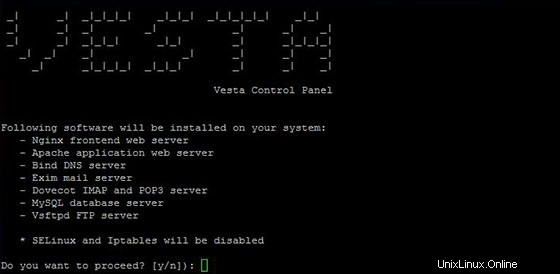
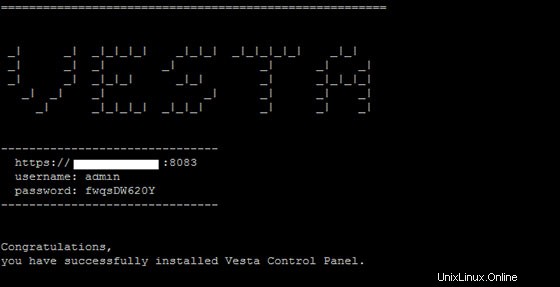
Schritt 4. Greifen Sie auf die Vesta-Systemsteuerung zu.
Sobald das Installationsprogramm die Installation abgeschlossen hat, zeigt es Ihnen die URL, den Benutzernamen und das Passwort. Öffnen Sie einfach diese URL in einem Webbrowser und melden Sie sich mit dem Benutzernamen und dem Passwort an .
https://your-ip-address:8083/
Herzlichen Glückwunsch! Sie haben VestaCP erfolgreich installiert. Vielen Dank, dass Sie dieses Tutorial zur Installation des Vesta Control Panels im CentOS 7-System verwendet haben. Für zusätzliche Hilfe oder nützliche Informationen empfehlen wir Ihnen, das offizielle Vesta Control Panel zu überprüfen Webseite.